2.8 Iniciando as operações de gerenciamento remoto
A operação remota pode ser iniciada das seguintes maneiras:
2.8.1 Iniciando uma sessão pelo console de gerenciamento
Neste cenário, a sessão remota é iniciada pelo administrador no console de gerenciamento. O console de gerenciamento geralmente é colocado em uma rede corporativa e o dispositivo gerenciado pode estar dentro ou fora dessa rede. A ilustração a seguir mostra uma sessão remota iniciada no dispositivo gerenciado a partir do console de gerenciamento.
Figura 2-1 Sessão iniciada no console
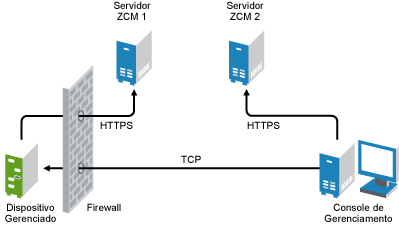
O Agente de Gerenciamento Remoto se inicia automaticamente quando o dispositivo gerenciado é inicializado. Uma política de Gerenciamento Remoto é criada no dispositivo gerenciado quando o dispositivo é implantado. Você pode gerenciar remotamente o dispositivo usando esta política padrão somente no modo de autenticação baseada em direitos. Se você criar uma nova política de Gerenciamento Remoto, ela anulará a política padrão.
Se a configuração da Zona de Gerenciamento do ZENworks estiver distribuída por duas ou mais redes privadas habilitadas para NAT que estejam interconectadas por uma rede pública, implante o DNS_ALG nos gateways dessas redes privadas. O DNS_ALG garante que as consultas de pesquisa DNS iniciadas pelos componentes do ZENworks retornem o nome de host correto mapeado para o endereço privado e permite a comunicação entre o console de gerenciamento e os dispositivos gerenciados. Para obter mais informações sobre o DNS_ALG, consulte o RFC - 2694 do DNS ALG (http://www.ietf.org/rfc/rfc2694).
Se você deseja gerenciar remotamente um dispositivo usando seu nome DNS, verifique se o serviço DNS Dinâmico foi implantado na rede.
O operador remoto pode iniciar uma sessão de uma das seguintes formas:
Iniciando uma operação de Gerenciamento Remoto no ZENworks Control Center
Você pode iniciar as várias operações de Gerenciamento Remoto do contexto de dispositivo ou do contexto de usuário:
Iniciando a sessão de Gerenciamento Remoto no contexto do dispositivo
Para iniciar uma sessão de Gerenciamento Remoto em um dispositivo
-
No ZENworks Control Center, clique na guia .
-
Clique em ou e selecione o dispositivo que deseja gerenciar remotamente. Clique em e, em seguida, selecione a operação de Gerenciamento Remoto que deseja realizar.
ou
Em no painel esquerdo, selecione a operação de Gerenciamento Remoto que deseja realizar.
As operações de gerenciamento remoto disponíveis são:
-
Controle Remoto: exibe a caixa de diálogo Gerenciamento Remoto, que possibilita a realização de uma operação do Controle Remoto, Tela Remota ou Execução Remota no dispositivo gerenciado.
-
Diagnóstico Remoto: exibe a caixa de diálogo Diagnóstico Remoto, que possibilita a realização de uma operação de Diagnóstico Remoto no dispositivo gerenciado.
-
Transferir Arquivos: exibe a caixa de diálogo Transferência de Arquivos, que possibilita a realização de uma operação de transferência de arquivos no dispositivo gerenciado.
-
-
Preencha as opções na caixa de diálogo exibida. A tabela a seguir contém informações sobre as várias opções disponíveis:
Campo
Detalhes
Dispositivo
Especifique o nome de host ou o endereço IP do dispositivo que você deseja gerenciar remotamente.
Operação
Selecione o tipo da operação remota que você deseja realizar no dispositivo gerenciado. Essa opção está disponível apenas na caixa de diálogo Gerenciamento Remoto.
Aplicativo
Selecione o aplicativo a ser iniciado no dispositivo para diagnosticar remotamente. Essa opção está disponível apenas na caixa de diálogo Diagnóstico Remoto.
Autenticação
Selecione o modo que você deseja usar para se autenticar no dispositivo gerenciado. Os modos de autenticação são:
-
Autenticação baseada em direitos
-
Autenticação baseada em senha
Porta
Especifique o número da porta em que o Gerenciamento Remoto está escutando. Por padrão, o número de porta é 5950.
Modo de Sessão
Selecione um dos modos a seguir para a sessão:
-
Colaborar: permite iniciar uma sessão de Controle Remoto e uma sessão de Tela Remota no modo de colaboração. Este modo é selecionado por padrão para a operação de Controle Remoto. Se você iniciar a sessão de Controle Remoto no dispositivo gerenciado primeiro, obterá os privilégios de um operador remoto master, entre os quais:
-
Convidar outros operadores remotos para ingressar na sessão remota.
-
Delegar direitos Controle Remoto a um operador remoto.
-
Obter novamente o controle do operador remoto.
-
Encerrar uma sessão remota.
As sessões consecutivas iniciadas nas sessões de Tela Remota.
NOTA:O modo de colaboração ainda não é suportado no Linux.
-
-
Compartilhada: permite que mais de um operador remoto controle simultaneamente o dispositivo gerenciado.
-
Exclusivo: permite que haja uma sessão remota exclusiva no dispositivo gerenciado. Nenhuma outra sessão remota poderá ser iniciada no dispositivo remoto após uma sessão ter sido iniciada no modo exclusivo. Este modo é selecionado por padrão para a operação de Tela Remota.
Essa opção está disponível apenas na caixa de diálogo Gerenciamento Remoto.
Criptografia de sessão
Garante a proteção da sessão remota usando a criptografia SSL (protocolo TLSv1).
Habilitar Armazenamento em Cache de Memória
Habilita o armazenamento em cache dos dados da sessão de gerenciamento remoto para melhorar o desempenho. Esta opção está disponível para operações de Controle Remoto, Tela Remota e Diagnóstico Remoto. Esta opção atualmente é suportada apenas pelo Windows.
Habilitar Otimização de Largura de Banda Dinâmica
Habilita a detecção da largura de banda de rede disponível e ajusta as configurações da seção de acordo para melhorar o desempenho. Esta opção está disponível para operações de Controle Remoto, Tela Remota e Diagnóstico Remoto.
Habilitar Registro
Registra informações de sessão e depuração no arquivo novell-zenworks-vncviewer.txt. Por padrão, o arquivo será gravado na área de trabalho, se você iniciar o ZCC (ZENworks Control Center) através do Internet Explorer, e no diretório de instalação do mozilla, se você iniciar o ZCC através do Mozilla* FireFox*.
Rotear por Proxy
Habilita o roteamento da operação de gerenciamento remoto do dispositivo gerenciado por meio de um proxy de gerenciamento remoto. Se o dispositivo gerenciado estiver em uma rede privada ou protegido por um firewall ou roteador que use NAT, a operação de gerenciamento remoto do dispositivo poderá ser roteada por meio de um proxy de gerenciamento remoto. Esta opção atualmente é suportada apenas pelo Windows.
Preencha os campos a seguir:
Proxy: especifique o nome DNS ou o endereço IP do proxy de gerenciamento remoto. Por padrão, o proxy definido no painel Configurações de Proxy para executar a operação remota no dispositivo é preenchido nesse campo. Você pode especificar um proxy diferente.
Porta do Proxy: especifique o número da porta em que o proxy de gerenciamento remoto está escutando. Por padrão, a porta é 5750.
NOTA:A Auditoria do Gerenciamento Remoto exibe o Endereço IP do dispositivo executando o proxy de gerenciamento remoto, e não o endereço IP do console de gerenciamento.
Use o Seguinte Par de Chave para Identificação
Se uma autoridade de certificação (CA) interna foi implantada, as seguintes opções não serão exibidas. Se uma CA externa foi implantada, preencha os campos a seguir:
Chave privada: clique em para procurar e selecionar a chave privada do operador remoto.
Certificado: clique em para procurar e selecionar o certificado correspondente à chave privada. Esse certificado deve ser encadeado à autoridade de certificação configurada na zona.
Os formatos suportados para a chave e o certificado são DER, PEM e PFX. Se o formato PFX for usado, tanto a chave quanto o certificado deverão estar disponíveis no mesmo arquivo. Forneça este arquivo como entrada para a chave e o certificado.
Habilitar Caminho de Cache: habilita o armazenamento em cache dos caminhos da chave primária e do certificado no console de gerenciamento.
Essa opção é suportada apenas pelo Windows.
-
-
Clique em para iniciar a operação remota selecionada.
Iniciando uma sessão de Gerenciamento Remoto a partir do contexto do usuário
Se quiser oferecer assistência a um usuário realizando uma sessão remota no dispositivo gerenciado onde ele se conectou:
-
No ZENworks Control Center, clique na guia .
-
Clique na .
-
Selecione o usuário para gerenciar remotamente o dispositivo onde ele está conectado.
-
Clique em e, em seguida, selecione a operação de Gerenciamento Remoto que deseja realizar.
As operações disponíveis são:
-
Controle Remoto: exibe a caixa de diálogo Gerenciamento Remoto, que possibilita a realização de uma operação do Controle Remoto, Tela Remota ou Execução Remota no dispositivo gerenciado.
-
Diagnóstico Remoto: exibe a caixa de diálogo Diagnóstico Remoto, que possibilita a realização de uma operação de Diagnóstico Remoto no dispositivo gerenciado.
-
Transferir Arquivos: exibe a caixa de diálogo Transferência de Arquivos, que possibilita a realização de uma operação de transferência de arquivos no dispositivo gerenciado.
-
-
Preencha as opções na caixa de diálogo exibida. A tabela a seguir contém informações sobre as várias opções disponíveis:
Campo
Detalhes
Dispositivo
Especifique o nome de host ou o endereço IP do dispositivo que você deseja gerenciar remotamente.
Operação
Selecione o tipo da operação remota que você deseja realizar no dispositivo gerenciado. Essa opção está disponível apenas na caixa de diálogo Gerenciamento Remoto.
Aplicativo
Selecione o aplicativo a ser iniciado no dispositivo para diagnosticar remotamente. Essa opção está disponível apenas na caixa de diálogo Diagnóstico Remoto.
Autenticação
Selecione o modo que você deseja usar para se autenticar no dispositivo gerenciado. Os modos de autenticação são:
-
Autenticação baseada em direitos
-
Autenticação baseada em senha
Porta
Especifique o número da porta em que o Gerenciamento Remoto está escutando. Por padrão, o número de porta é 5950.
Modo de Sessão
Selecione um dos modos a seguir para a sessão:
-
Colaborar: permite iniciar uma sessão de Controle Remoto e uma sessão de Tela Remota no modo de colaboração. Este modo é selecionado por padrão para a operação de Controle Remoto. Se você iniciar a sessão de Controle Remoto no dispositivo gerenciado primeiro, obterá os privilégios de um operador remoto master, entre os quais:
-
Convidar outros operadores remotos para ingressar na sessão remota.
-
Delegar direitos Controle Remoto a um operador remoto.
-
Obter novamente o controle do operador remoto.
-
Encerrar uma sessão remota.
As sessões consecutivas iniciadas nas sessões de Tela Remota.
NOTA:O modo de colaboração ainda não é suportado no Linux.
-
-
Compartilhada: permite que mais de um operador remoto controle simultaneamente o dispositivo gerenciado.
-
Exclusivo: permite que haja uma sessão remota exclusiva no dispositivo gerenciado. Nenhuma outra sessão remota poderá ser iniciada no dispositivo remoto após uma sessão ter sido iniciada no modo exclusivo. Este modo é selecionado por padrão para a operação de Tela Remota.
Essa opção está disponível apenas na caixa de diálogo Gerenciamento Remoto.
Criptografia de sessão
Garante a proteção da sessão remota usando a criptografia SSL (protocolo TLSv1).
Habilitar Armazenamento em Cache de Memória
Habilita o armazenamento em cache dos dados da sessão de gerenciamento remoto para melhorar o desempenho. Esta opção está disponível para operações de Controle Remoto, Tela Remota e Diagnóstico Remoto. Esta opção atualmente é suportada apenas pelo Windows.
Habilitar Otimização de Largura de Banda Dinâmica
Habilita a detecção da largura de banda de rede disponível e ajusta as configurações da seção de acordo para melhorar o desempenho. Esta opção está disponível para operações de Controle Remoto, Tela Remota e Diagnóstico Remoto.
Habilitar Registro
Registra informações de sessão e depuração no arquivo novell-zenworks-vncviewer.txt. Por padrão, o arquivo será gravado na área de trabalho, se você iniciar o ZCC (ZENworks Control Center) através do Internet Explorer, e no diretório de instalação do mozilla, se você iniciar o ZCC através do Mozilla* FireFox*.
Rotear por Proxy
Habilita o roteamento da operação de gerenciamento remoto do dispositivo gerenciado por meio de um proxy de gerenciamento remoto. Se o dispositivo gerenciado estiver em uma rede privada ou protegido por um firewall ou roteador que use NAT, a operação de gerenciamento remoto do dispositivo poderá ser roteada por meio de um proxy de gerenciamento remoto. Esta opção atualmente é suportada apenas pelo Windows.
Preencha os campos a seguir:
Proxy: especifique o nome DNS ou o endereço IP do proxy de gerenciamento remoto. Por padrão, o proxy definido no painel Configurações de Proxy para executar a operação remota no dispositivo é preenchido nesse campo. Você pode especificar um proxy diferente.
Porta do Proxy: especifique o número da porta em que o proxy de gerenciamento remoto está escutando. Por padrão, a porta é 5750.
NOTA:A Auditoria do Gerenciamento Remoto exibe o Endereço IP do dispositivo executando o proxy de gerenciamento remoto, e não o endereço IP do console de gerenciamento.
Use o Seguinte Par de Chave para Identificação
Se uma autoridade de certificação (CA) interna foi implantada, as seguintes opções não serão exibidas. Se uma CA externa foi implantada, preencha os campos a seguir:
Chave privada: clique em para procurar e selecionar a chave privada do operador remoto.
Certificado: clique em para procurar e selecionar o certificado correspondente à chave privada. Esse certificado deve ser encadeado à autoridade de certificação configurada na zona.
Os formatos suportados para a chave e o certificado são DER, PEM e PFX. Se o formato PFX for usado, tanto a chave quanto o certificado deverão estar disponíveis no mesmo arquivo. Forneça este arquivo como entrada para a chave e o certificado.
Habilitar Caminho de Cache: habilita o armazenamento em cache dos caminhos da chave primária e do certificado no console de gerenciamento.
Essa opção é suportada apenas pelo Windows.
-
-
Clique em para iniciar a operação remota selecionada.
Iniciando uma operação de Gerenciamento Remoto no modo independente
Antes de iniciar a operação de gerenciamento remoto no modo independente, instale o viewer de Gerenciamento Remoto. Para obter mais informações sobre como instalar o viewer, consulte a Seção 2.6, Instalando o viewer de gerenciamento remoto.
Para iniciar a operação de Gerenciamento Remoto no modo independente:
-
Clique duas vezes no arquivo nzrViewer.exe para iniciar o Cliente de Gerenciamento Remoto do ZENworks.
-
Na janela Conexão de Gerenciamento Remoto do ZENworks exibida, especifique o nome DNS ou o endereço IP do dispositivo gerenciado e o número da porta no formato Endereço IP~~Porta. Por exemplo, 10.0.0.0~~1000.
-
Especifique o nome DNS ou o endereço IP do proxy de gerenciamento remoto e o número da porta em um dos formatos a seguir:
-
Endereço IP~~Porta. Por exemplo, 10.0.0.0~~5750.
-
Endereço IP~Porta. Por exemplo, 10.0.0.0~50.
-
-
Clique em
Se a autenticação for bem-sucedida, a sessão remota será iniciada. Por padrão, uma sessão de Controle Remoto é iniciada.
Iniciando uma operação de Gerenciamento Remoto usando as opções de linha de comando
Antes de iniciar a operação de Gerenciamento Remoto por linha de comando, instale o viewer de Gerenciamento Remoto. Para obter mais informações sobre como instalar o viewer, consulte a Seção 2.6, Instalando o viewer de gerenciamento remoto.
Para iniciar a operação de Gerenciamento Remoto usando as opções de linha de comando:
-
No prompt de comando, mude para o diretório em que o viewer está instalado. Por padrão, o viewer é instalado no diretório <Pasta_de_Dados_do_Aplicativo_de_Usuário>\Novell\ZENworks\Remote Management\bin.
-
Execute o seguinte comando:
nzrViewer [/opções<parâmetros, se houver>][endereço IP do dispositivo gerenciado] [~~porta]
A porta padrão do dispositivo gerenciado é 5950.
Para obter informações sobre as opções de linha de comando disponíveis, consulte a Seção 2.9.1, Opções de linha de comando para iniciar uma operação remota.
-
Clique em
Se a autenticação for bem-sucedida, a sessão remota será iniciada. Se você não especificou o tipo de operação remota na linha de comando, uma sessão de Controle Remoto será iniciada por padrão.
No entanto, iniciar a operação de Gerenciamento Remoto usando as opções de linha de comando implica as seguintes limitações:
-
Se não quiser especificar as opções de linha de comando key, cert e CAcert no comando nzrViewer para autenticação SSL, verifique se a opção nas configurações de segurança da política de Gerenciamento Remoto está habilitada. Entretanto, essa ação não é recomendada, pois a segurança do dispositivo fica reduzida.
-
Se o dispositivo gerenciado fizer parte da Zona de Gerenciamento, verifique se o certificado apresentado pelo viewer é válido, está assinado e encadeado à CA; caso contrário, haverá falha na autenticação.
NOTA:Quando você inicia uma sessão remota a partir do ZENworks Control Center (ZCC), o certificado é automaticamente gerado pelo ZCC e encaminhado ao viewer para que ele inicie a sessão. A validade do certificado é de apenas quatro dias.
-
O dispositivo gerenciado usa o certificado fornecido pelo viewer para identificar o operador remoto. Se o viewer não fornecer um certificado, o usuário não será identificado e será registrado como na mensagem de permissão, no sinal visível e nos registros de auditoria.
2.8.2 Iniciando uma sessão pelo dispositivo gerenciado
Neste cenário, a sessão remota é iniciada pelo usuário no dispositivo gerenciado. Isso será útil caso o console de gerenciamento não consiga se conectar com o dispositivo gerenciado. A ilustração a seguir mostra uma sessão remota iniciada pelo usuário no dispositivo gerenciado.
Figura 2-2 Sessão iniciada pelo agente
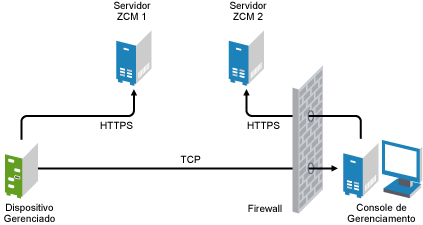
O usuário no dispositivo remoto pode solicitar a um operador remoto que execute uma sessão remota no dispositivo se:
-
O operador remoto tiver iniciado a escuta do Gerenciamento Remoto para solicitações de sessão remota do usuário.
-
A opção estiver habilitada na política de Gerenciamento Remoto.
-
A porta em que o Gerenciamento Remoto faz a escuta de conexões remotas precisar estar aberta no firewall do console de gerenciamento. A porta padrão é 5550.
Para solicitar uma sessão:
-
Clique duas vezes no ícone do ZENworks, na área de notificação.
-
No painel esquerdo, navegue até e clique em .
-
Clique em para exibir a caixa de diálogo Solicitar Sessão.
A capacidade de solicitação de uma sessão de Gerenciamento Remoto é controlada pelo administrador, o que significa que a opção pode estar desabilitada, especialmente se sua empresa ou seu departamento não tiver uma equipe de suporte técnico dedicada para atuar como operadores remotos de plantão. Se a opção não for exibida como texto vinculado, a opção estará desabilitada.
-
Na lista , selecione o operador remoto com o qual deseja abrir a sessão remota.
ou
Se o operador remoto não estiver listado, digite suas informações de conexão nos campos .
-
No campo , selecione o tipo de operação (Controle Remoto, Tela Remota, Diagnósticos Remotos, Transferência de Arquivos ou Execução Remota) que deseja abrir.
Para obter informações sobre cada operação, consulte a Seção 1.2, Compreendendo as operações de gerenciamento remoto.
-
Clique em para iniciar a sessão.
Se quiser permitir conexões feitas de uma rede pública para uma rede privada, distribua o DNS_ALG (DNS Application Level Gateway). Para obter mais informações sobre o DNS_ALG, consulte o RFC 2694.